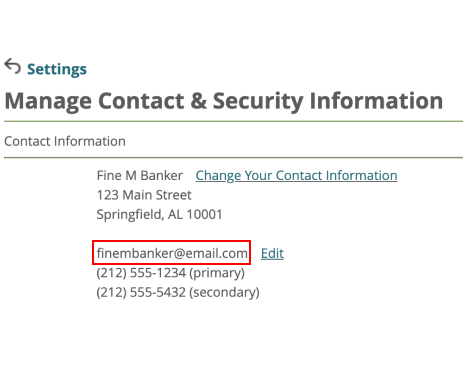Ayuda y asistencia de Regions
INSTRUCTIVO
Cómo cambiar su dirección de correo electrónico
Paso 1
Una vez que haya iniciado sesión en online banking, desde la pestaña Servicio al Cliente, seleccione Configuraciones.
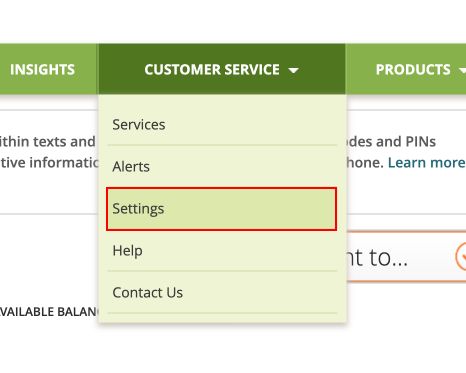
Paso 2
Debajo de la sección Información de contacto y seguridad, seleccione Dirección de correo electrónico.
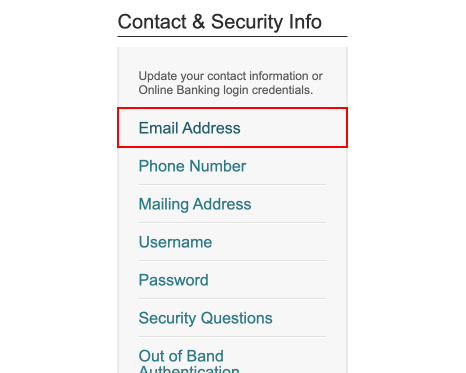
Paso 3
Seleccione el ícono de edición al lado de su información de contacto actual.
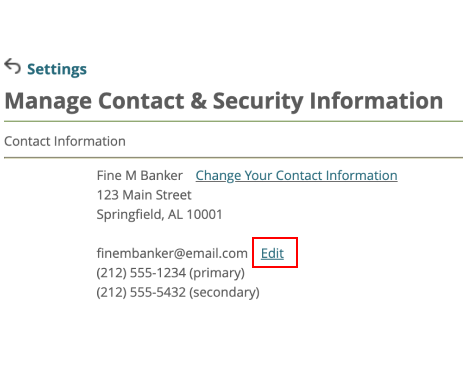
Paso 4
Ingrese su dirección de correo electrónico en el campo Dirección de correo electrónico.
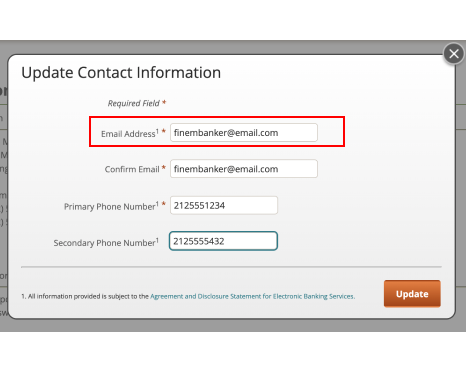
Paso 5
Vuelva a ingresar su dirección en el campo Confirmar correo electrónico.
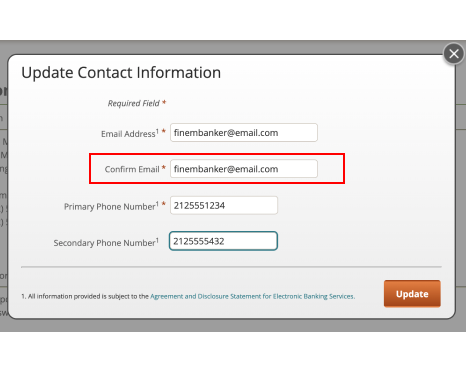
Paso 6
Seleccione Actualizar para guardar los cambios.
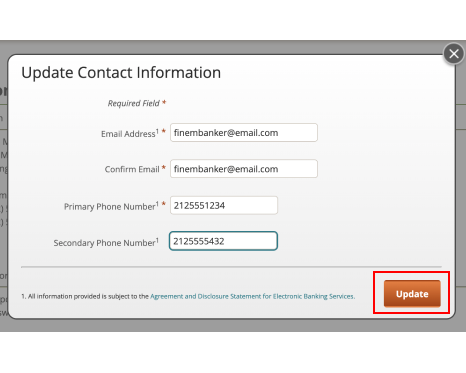
Paso 7
Verifique que la dirección de correo electrónica que se muestra es correcta.